تسجيل وحدة التحكم عن بعد
-
انقر [
 التطبيقات والأدوات] - [
التطبيقات والأدوات] - [ التحكم عن بعد].
التحكم عن بعد].
-
انقر [إضافة جهاز] أو [
 إضافة جهاز].
إضافة جهاز].
-
قم بتسجيل الجهاز اللوحي كوحدة تحكم متبعاً التعليمات على الشاشة.
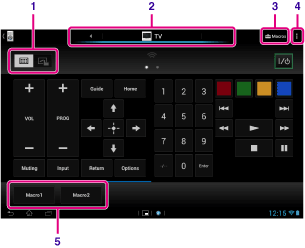
|
العرض على الشاشة
|
الشرح
|
|
|
1
|
التحويل بين ميزة التحكم عن بعد الكامل أو بواسطة الحركة
|
يحول ميزة التحكم عن بعد بين ميزة التحكم عن بعد بواسطة «حركة» التي يتم تشغيلها بالايماءات مثل النقر أو التحريك وميزة التحكم عن بعد «كامل» التي يتم تشغيلها بواسطة النقر [تفاصيل].
|
|
2
|
التحويل بين وحدات التحكم عن بعد المسجلة
|
يحول وحدة التحكم عن بعد المسجلة بنقر الأيقونة في يسار ويمين الجهاز الذي يتم التحكم به حالياً.
|
|
3
|
ماكروهات
|
يسجل وضع ماكرو الذي يسمح بتنفيذ عمليات متعددة بالتتابع بمجرد نقر الزر.
|
|
4
|
قائمة الخيار
|
يضبط إعدادات مفصلة مثل تحرير أو حذف الاجهزة المسجلة.
|
|
5
|
ماكرو مسجل
|
انقر لتشغيل ماكرو المسجل.
|
-
يمكن استخدام هذا التطبيق كـ «التطبيقات الصغيرة».
-
يمكن تكوين إعداد السطح بنقر [تغيير الواجهة] على
 (قائمة الخيار). يمكن تكوين السطح لكل جهاز مسجل بشكل منفصل.
(قائمة الخيار). يمكن تكوين السطح لكل جهاز مسجل بشكل منفصل.
-
اذا لم يتم عرض الفئة أو الصانع، قم بتمكين الجهاز اللوحي من الاستجابة لاشارة التحكم عن بعد ثم سجله.
-
قد يتم عرض جهازين أو اكثر وذلك حسب الفئة أو الصانع. إذا تم عرض اكثر من جهاز واحد، جرب تشغيل وظيفة التحكم عن بعد بواسطة كل من وحدات التحكم المعروضة واختر الذي يعمل جيدا.
للتسجيل كوحدة تحكم عن بعد لجهاز آخر
 (رجوع)، ومن ثم انقر [
(رجوع)، ومن ثم انقر [ إضافة جهاز] على شاشة قائمة الجهاز.
إضافة جهاز] على شاشة قائمة الجهاز.الاستجابة لاشارة التحكم عن بعد وتسجيله
-
يشغل تطبيق [التحكم عن بعد].
-
انقر [إضافة جهاز] أو [
 إضافة جهاز].
إضافة جهاز].
-
انقر [الإعداد اليدوي].
-
اختر بندا من [نوع الجهاز:].
-
انقر الزر الذي تريد معرفة الامر الخاص به.
-
عند عرض شاشة القائمة، انقر [معرفة الإشارة].
-
قم بتقريب باعث الاشعة تحت الحمراء IR على وحدة التحكم عن بعد التي تريد تسجيلها بالقرب من منفذ بيانات IR على الجهاز اللوحي كما مبين في الشكل التوضيحي التالي، ومن ثم انقر [بدء].
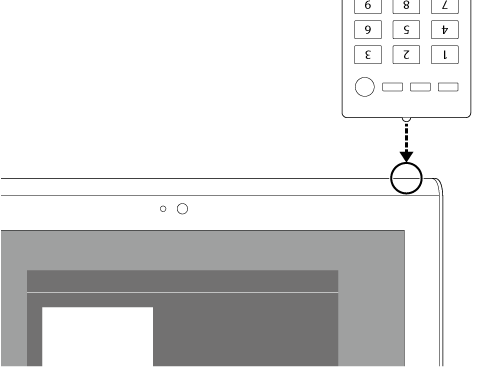
-
اضغط الزر الذي تريد معرفة وظيفة التحكم عن بعد الخاصة به.
-
انقر [التالي]، واختر ايماءة باتباع التعليمات على الشاشة، ومن ثم انقر [إنهاء].
-
تاكد من أن تكون وحدة التحكم التي سيتم تسجيلها هي وحدة التحكم عن بعد بالاشعة تحت الحمراء IR.
-
قد يكون الجهاز اللوحي غير قادر على الاستجابة لبعض عمليات التحكم عن بعد وفقا لنوع وحدة التحكم عن بعد بالاشعة تحت الحمراء IR. لا يشير هذا الى وجود خلل.
-
إذا لم تتمكن من التسجيل في الخطوة 7، قد لا يكون منفذ بيانات IR على الجهاز اللوحي متجهاً نحو التحكم عن بعد. تأكد من مكان منفذ بيانات IR على الجهاز اللوحي، ثم حاول مرة اخرى مطابقة منافذ بيانات IR على الجهاز اللوحي ووحدة التحكم عن بعد في مسافة 20 مم إلى 50 مم تقريباً.

